의문
문제: Windows에서 MSVCR80.dll 누락 오류를 수정하는 방법은 무엇입니까?
여보세요. 누락된 dll 오류가 발생합니다. MSVCR80.dll이 정확하지 않습니다. 성능에 영향을 미치고 이제 PC를 거의 사용할 수 없습니다. 일부 웹사이트가 제대로 로드되지 않고 페이지가 검은색으로 자주 표시됩니다. 몇 번 재부팅했는데 화면에 오류가 나타납니다. 프로그램을 시작할 수 없다고 나와 있는데 이것이 심각한 문제가 될 수 있습니다. 이 문제를 어떻게 제대로 해결할 수 있습니까?
해결 답변
Windows의 "MSVCR80.dll이 없습니다" 오류는 많은 DLL 중 하나입니다.[1] 꽤 흔한 오류. 동적 라이브러리에는 다양한 응용 프로그램이나 게임을 실행하는 데 필요한 명령이 들어 있기 때문에 이러한 데이터 조각은 컴퓨터에 중요합니다. 이러한 파일이 손상되거나 누락된 경우 컴퓨터에서 응용 프로그램을 제대로 실행할 수 없으므로 시스템이 충돌하고 프로그램을 실행할 수 없습니다.
프로그램을 부팅할 수 없을 때 라이브러리 파일에 대한 오류가 나타납니다. 이러한 파일은 일반적으로 응용 프로그램과 함께 자동으로 설치되며 다양한 문제로 인해 손상이 발생할 수 있습니다. 악성코드,[1] 설치 문제, Windows 설치 또는 업데이트 문제.[2]
이와 같이 삭제된 파일은 성능에 문제를 일으킬 수 있으며 DLL이 오류 또는 프로그램 오류를 유발하는 것은 일반적입니다. 그리고 이러한 파일에는 버전, 유사점이 있습니다. 우리는 이미 다음과 같은 많은 문제를 다루었습니다. msvcr110.dll, MSVCR120.dll, MSVCR71.dll. MSVCR80.dll이 누락된 오류는 시스템에 큰 문제를 일으키지 않아야 하지만 가능한 한 빨리 근본 원인을 해결하는 것이 중요합니다.
특정 파일에 대한 다양한 메시지를 받을 수 있으며 이러한 팝업은 응용 프로그램 설치 또는 Windows 설치 프로세스 중에 나타날 수 있습니다. 오류가 발생하는 이유 또는 더 중요한 것은 파일이 누락되거나 손상된 이유는 다양할 수 있으며 이러한 경우에는 많은 변수가 있습니다. 레지스트리 문제[3] 또는 타사 앱이 비난받을 수 있습니다. MSVCR80.dll 누락 문제는 해결할 수 있으므로 당황하지 마십시오.
하드웨어 오류는 파일 손상이나 Windows 레지스트리 문제만큼 일반적입니다. 시스템을 다시 시작하고 파일 문제와 손상된 시스템 구성 요소 또는 바이러스를 확인하고 싶을 수 있습니다. 다음과 같은 시스템 성능 향상을 위해 응용 프로그램을 실행할 수도 있습니다. 이미지 변경맥 세탁기 X9.
앱은 PUP 추적 또는 손상된 시스템 파일, 레지스트리 항목을 나타낼 수 있습니다. 이것은 MSVCR80.dll이 Windows에서 누락된 오류를 빠르게 수정하는 방법입니다. 솔루션이 누락된 DLL 문제를 해결하지 못하는 경우에도 추가 단계에 도움이 될 수 있습니다. 주저하지 말고 이 시스템 문제를 해결해 보세요. 기다리면 OS에 더 큰 문제가 발생할 수 있습니다. 가이드를 잘 따르세요.
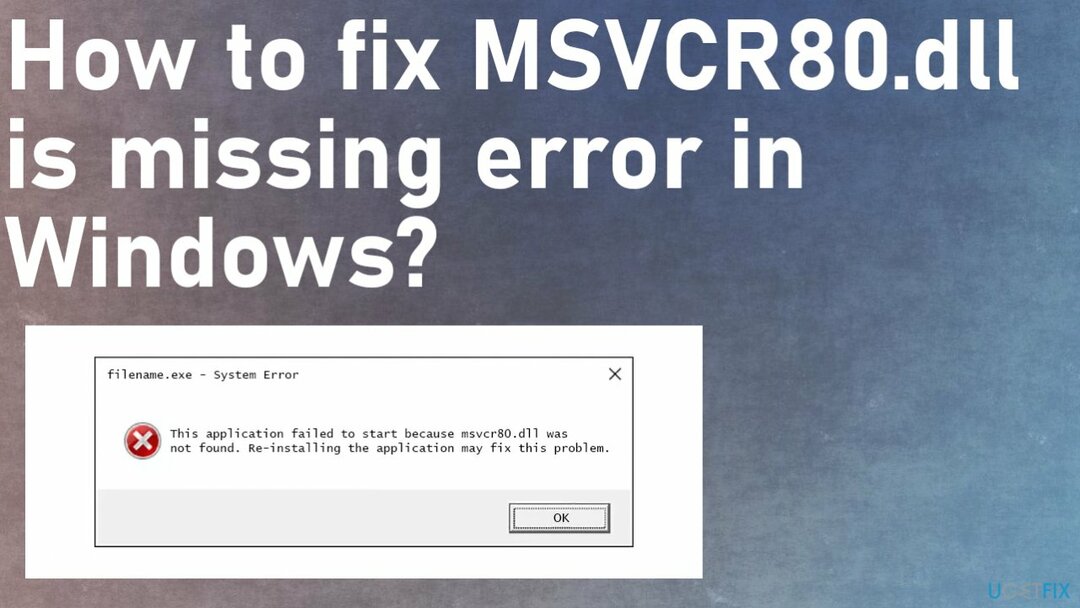
방법 1. 문제가 있는 앱 다시 설치
손상된 시스템을 복구하려면 라이센스 버전을 구입해야 합니다. 이미지 변경 이미지 변경.
- 클릭 시작.
- 위치하고 있다 제어판 & 클릭하세요.
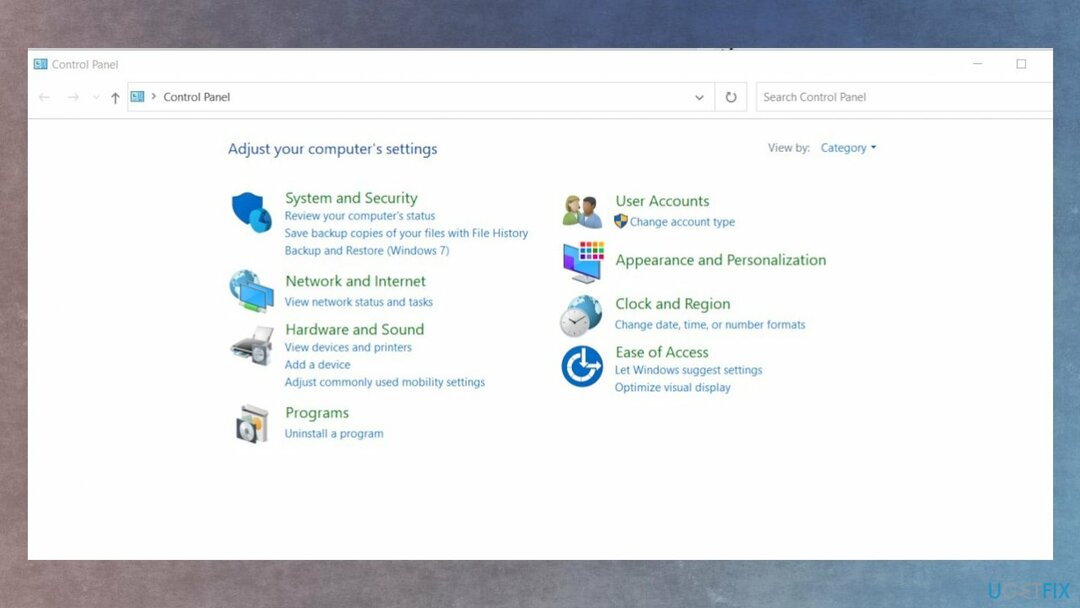
- 클릭 프로그램 추가/제거 또는 프로그램 제거.
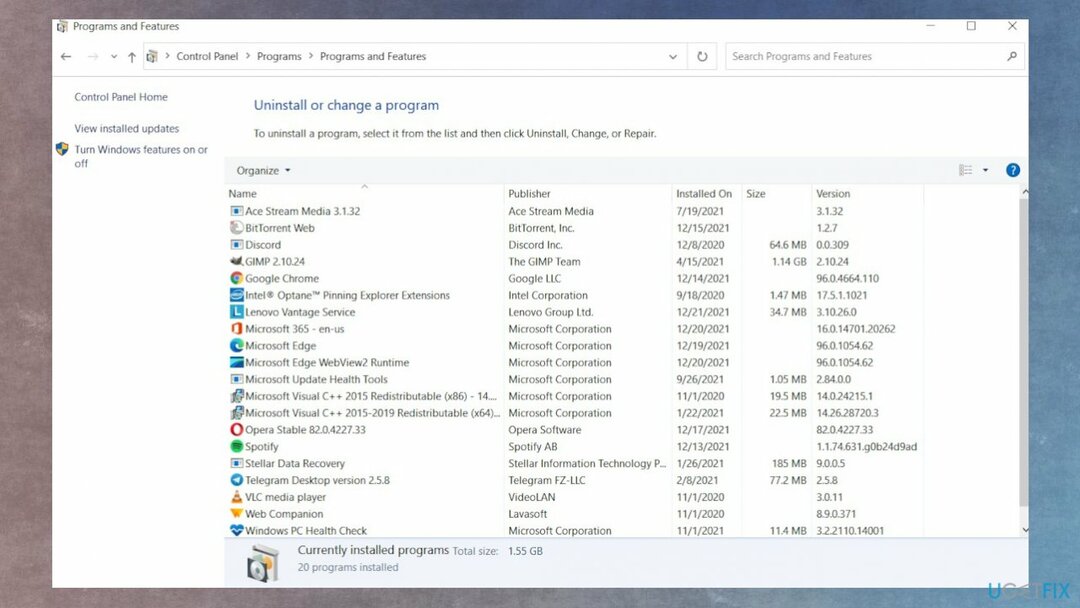
- 문제를 일으키는 프로그램이나 게임을 선택하십시오.
- 딸깍 하는 소리 제거하다.
- 제거 프로세스를 따르십시오.
-
재시작 당신의 PC.
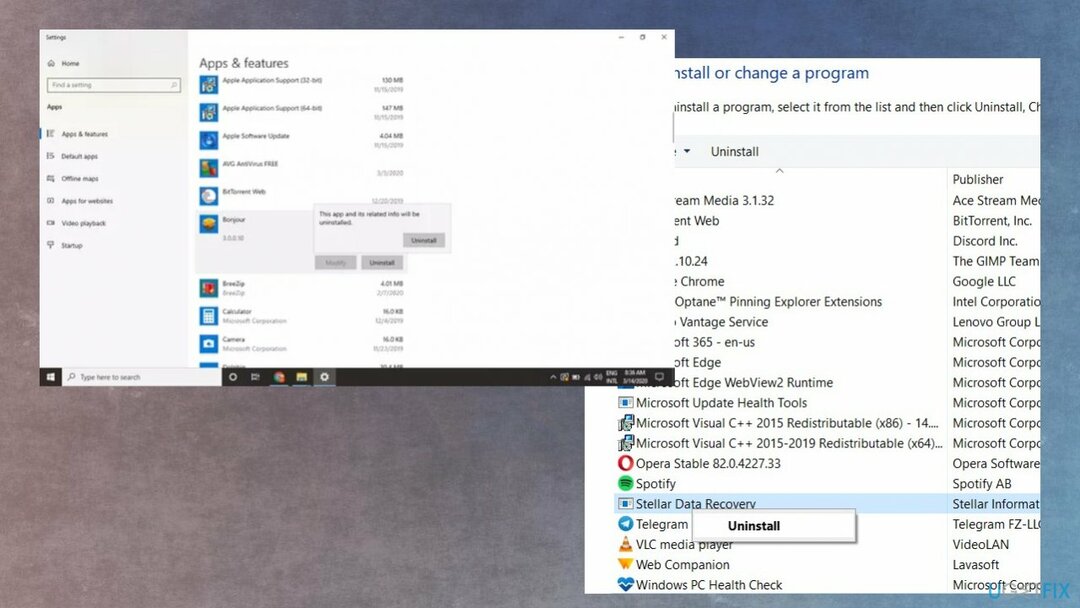
- 다시 설치 프로그램.
- 설정의 앱 및 기능 섹션을 통해 이 작업을 수행할 수도 있습니다.
방법 2. 맬웨어 방지 검사 실행
손상된 시스템을 복구하려면 라이센스 버전을 구입해야 합니다. 이미지 변경 이미지 변경.
- 입력 윈도우 보안 Windows 검색에서 누르고 입력하다.
- 선택하다 바이러스 및 위협 방지.
- 찾아서 선택 스캔 옵션.
- 선택하다 Microsoft Defender 오프라인 검사 클릭 지금 검색.
- 스캔 후 컴퓨터가 다시 시작됩니다.
방법 3. Windows OS 업데이트
손상된 시스템을 복구하려면 라이센스 버전을 구입해야 합니다. 이미지 변경 이미지 변경.
- 마우스 오른쪽 버튼으로 클릭 시작 버튼과 선택 설정.
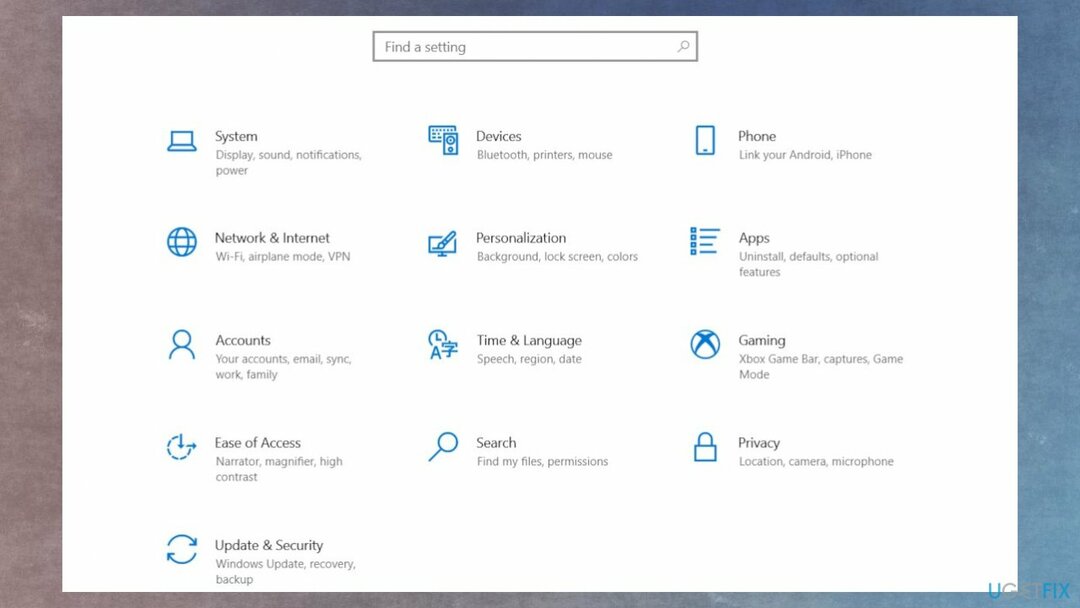
- 이동 업데이트 및 보안.
- 오른쪽에서 찾아 클릭 업데이트 기록을 봅니다.
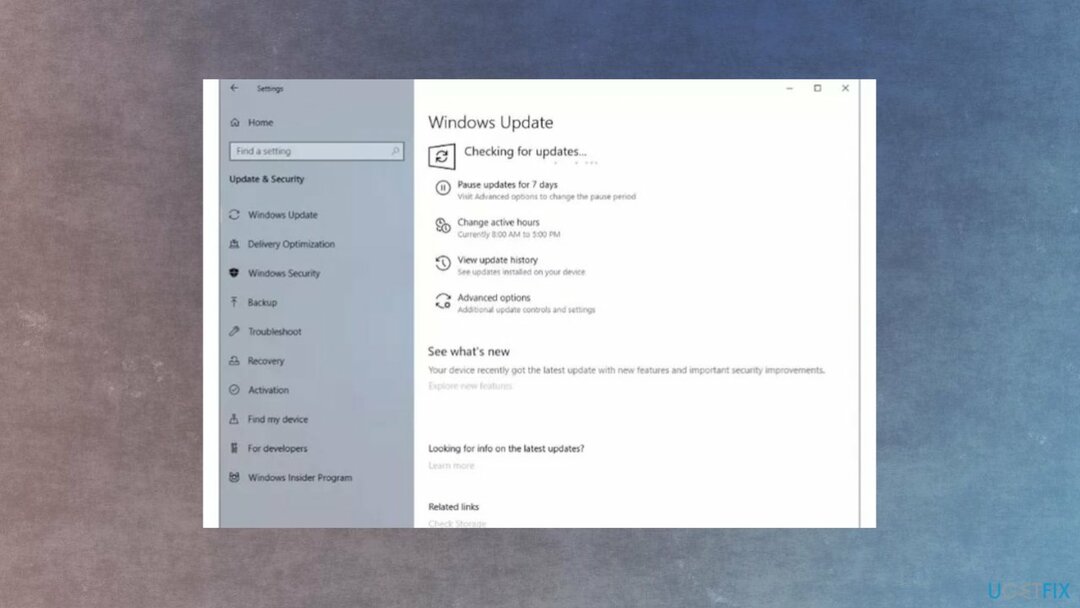
- 당신은 또한 수 최신 업데이트를 확인하십시오.
- 설치 보류 중인 OS 업데이트.
방법 4. MFC 보안 서비스 팩 업데이트 설치
손상된 시스템을 복구하려면 라이센스 버전을 구입해야 합니다. 이미지 변경 이미지 변경.
-
다운로드 Microsoft Visual C++ 2008을 설치합니다.
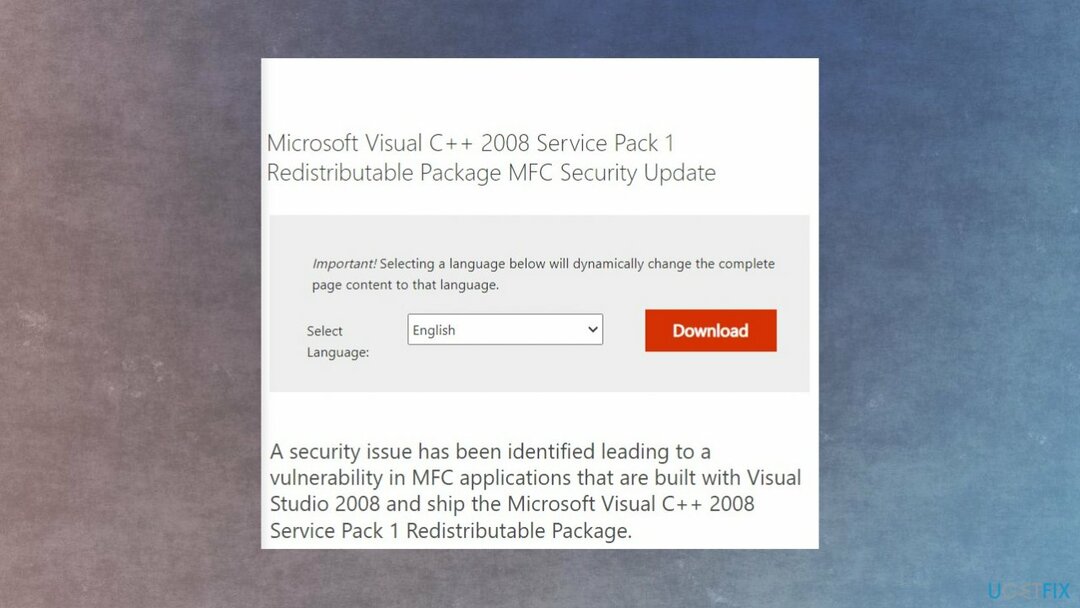
자동으로 오류 복구
ugetfix.com 팀은 사용자가 오류를 제거하기 위한 최상의 솔루션을 찾도록 돕기 위해 최선을 다하고 있습니다. 수동 수리 기술로 어려움을 겪고 싶지 않다면 자동 소프트웨어를 사용하십시오. 모든 권장 제품은 당사 전문가의 테스트 및 승인을 거쳤습니다. 오류를 수정하는 데 사용할 수 있는 도구는 다음과 같습니다.
권하다
지금 그것을 할!
수정 다운로드행복
보장하다
지금 그것을 할!
수정 다운로드행복
보장하다
Reimage를 사용하여 오류를 수정하지 못한 경우 지원 팀에 도움을 요청하십시오. 귀하의 문제에 대해 알아야 한다고 생각하는 모든 세부 정보를 알려주십시오.
특허 받은 이 수리 프로세스는 사용자 컴퓨터에서 손상되거나 누락된 파일을 대체할 수 있는 2,500만 개의 구성 요소 데이터베이스를 사용합니다.
손상된 시스템을 복구하려면 라이센스 버전을 구입해야 합니다. 이미지 변경 맬웨어 제거 도구.

완전히 익명을 유지하고 ISP와 정부가 감시 당신에, 당신은 고용해야 개인 인터넷 액세스 VPN. 모든 정보를 암호화하여 완전히 익명으로 유지하면서 인터넷에 연결할 수 있고 추적기, 광고 및 악성 콘텐츠를 방지할 수 있습니다. 가장 중요한 것은 NSA 및 기타 정부 기관이 뒤에서 수행하는 불법 감시 활동을 중단하는 것입니다.
컴퓨터를 사용하는 동안 예상치 못한 상황이 언제든지 발생할 수 있습니다. 정전으로 인해 컴퓨터가 꺼지거나, 죽음의 블루 스크린(BSoD)이 발생할 수 있습니다. 또는 잠시 자리를 비웠을 때 임의의 Windows 업데이트가 컴퓨터에 발생할 수 있습니다. 분. 결과적으로 학업, 중요한 문서 및 기타 데이터가 손실될 수 있습니다. 에게 다시 덮다 손실된 파일, 당신은 사용할 수 있습니다 데이터 복구 프로 – 하드 드라이브에서 아직 사용할 수 있는 파일의 복사본을 검색하여 빠르게 검색합니다.